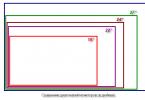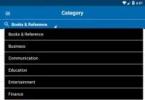От выбранного монитора зависит комфорт и качество работы за компьютером, поэтому необходимо учитывать множество характеристик перед покупкой. В этой статье мы рассмотрим и разберем все основные параметры, на которые стоит обратить внимание при выборе.
Ассортимент товара на рынке настолько велик, что практически невозможно сразу определить идеальный вариант. Производители предоставляют одну и ту же модель в нескольких вариациях, они могут отличаться всего по одному из множеств параметров. Сделать правильный выбор получится только в том случае, если пользователь ознакомлен со всеми характеристиками и точно знает, для каких целей выбирает девайс.
Диагональ экрана
В первую очередь рекомендуем определиться с размером диагонали экрана. Измеряется она в дюймах, а на рынке представлено множество моделей с диагональю от 16 до 35 дюймов, но встречаются модели еще больше. По этой характеристике мониторы можно разделить на несколько групп:

- От 16 до 21 дюйма - самая дешевая группа. Модели с такой диагональю часто используют как дополнительный монитор, а также они устанавливаются в офисах. Большинству пользователей не подойдут такие маленькие размеры, а длительная работа за таким монитором может негативно сказаться на зрении.
- От 21 до 27 дюймов . Модели с такими характеристиками встречаются почти во всех ценовых сегментах. Есть более дешевые варианты с TN матрицей и HD разрешением, а также встречаются модели с VA, IPS матрицей, Full HD, 2K и 4K разрешением. Размеры 24 и 27 дюймов самые популярные среди пользователей. Мы рекомендуем выбрать 24, если монитор расположен на расстоянии около метра от вас, тогда экран полностью будет находиться в поле зрения, не потребуется выполнять лишних движений глазами. Соответственно, 27 дюймов подойдут пользователям, монитор на рабочем столе которых находится на расстоянии более 1 метра от глаз.
- Свыше 27 дюймов . Здесь уже будет недостаточно разрешения FullHD, на подобных моделях чаще встречается 2K и 4K, из-за чего цена такая высокая. Рекомендуем обратить внимание на такие мониторы, если необходима одновременная работа сразу в нескольких окнах, это будет хорошая альтернатива двум отдельным экранам.
Соотношение сторон и разрешение экрана
На данный момент самыми распространенными считаются три варианта соотношения сторон. Давайте детально с ними ознакомимся.

- 4:3 - ранее практически все мониторы имели такое соотношение сторон экрана. Оно идеально подходит для работы с текстом, выполнения офисных задач. Некоторые производители до сих пор выпускают модели с таким соотношением, но сейчас оно практически не актуально. Если вы собираетесь просматривать фильмы или играть, то не стоит покупать устройство с данным параметром.
- 16:9. Мониторов с таким соотношением сторон на рынке сейчас больше всего, оно является самым популярным. Широкоформатное изображение помогает лучше воспринимать происходящее на экране во время просмотра фильма или игры.
- 21:9 . Модели подобной конфигурации появились совсем недавно и только начинают набирать популярность среди обычных пользователей. Они идеально подойдут для расположения на рабочем пространстве сразу нескольких окон, не занимая слишком много времени. Данное соотношение сторон чаще всего встречается в моделях с изогнутой панелью. Из недостатков соотношения 21:9 хочется отметить неравномерную подсветку и проблему с масштабированием интерфейса, особенно в операционной системе Windows.
На данный момент можно выделить три основных варианта разрешения экрана монитора. При выборе необходимо выделить соответствие разрешения и размера экрана, здесь есть несколько нюансов.

- 1366 х 768 (HD) - постепенно теряет свою популярность, но еще довольно распространенное разрешение. Рекомендуем обратить внимание на модели с этой характеристикой только в том случае, если их диагональ не превышает 21 дюйма, иначе картинка будет зернистая.
- 1920 х 1080 (Full HD) - самое популярное разрешение на данный момент. Большинство современных мониторов выпускаются именно с таким форматом. Идеально будет смотреться в моделях от 21 до 27 дюймов, но на 27 может наблюдаться зернистость, если расположить девайс на небольшом расстоянии от глаз.
- 4K только начинает набирать свою популярность. Варианты с таким разрешением еще стоят дорого, но цена постоянно снижается. Если выбирать модель с диагональю более 27 дюймов, то оптимальным будет именно 4К или же менее распространенное 2K.
Тип матрицы
От этого параметра зависит цветопередача, контрастность, яркость и качество картинки. Наиболее распространенными считается всего несколько типов матрицы, но сами производители вводят свои коррективы, особенно это касается компании BenQ, из-за чего появляются новые особенности в передаче изображения.

- TN-матрица . Самые бюджетные модели оснащены именно этим типом. TN — немного устаревший формат, имеет маленькие углы обзора, плохую цветопередачу. Если вы планируете работать с графикой, то не стоит приобретать монитор с TN-матрицей. Из достоинств данного параметра можно отметить быструю скорость, что идеально подойдет для динамичных компьютерных игр.
- IPS - самый распространенный тип матрицы на данный момент. Цвета более насыщенные и уровень контрастности значительно выше предыдущего варианта. Добиться быстрой скорости отклика при использовании IPS немного сложнее, поэтому чаще всего она не становится быстрее 5 мс, это особенно заметно во время игры. Еще одним недостатком является приукрашивание цветов, из-за чего картинка кажется лучше, чем она есть на самом деле.
- VA -матрицы собрали в себе лучшее из двух предыдущих. Здесь хорошая скорость отклика, цвета практически соответствуют реальным, углы обзора большие. Самым популярным производителем мониторов с VA является компания BenQ, предоставляющая огромный ассортимент моделей на рынке.
Частота обновления
От частоты обновления картинки на экране зависит плавность изображения, соответственно, чем больше этот показатель, тем лучше. Среди игровых мониторов наиболее популярными являются с частотой обновления 144 Гц, но и цена их значительно выше. Среди обычных пользователей актуальны мониторы с герцовкой 60, что позволяет увидеть полноценные 60 кадров в секунду.

Покрытие экрана
На данный момент присутствует два вида покрытия экрана - матовое и глянцевое. Они оба имеют свои преимущества и недостатки. Например, глянцевое хорошо отражает источники света, это вызывает неприятные ощущения во время работы, однако «сочность» картинки лучше, чем в матовых вариантах. В свою очередь матовое покрытие не отражает свет. Конкретных рекомендаций по выбору нет, поскольку этот параметр — дело вкуса каждого, здесь лучше будет самому прийти в физический магазин и сравнить две модели.

Встроенные видеоразъемы
Монитор подключается к системному блоку с помощью специальных кабелей (чаще всего они присутствуют в комплекте). Некоторые разъемы для подключения уже утратили свою популярность, поскольку на замену им пришли более усовершенствованные. Сейчас выделяется несколько основных типов:
- VGA - устаревший разъем, в современных моделях чаще всего отсутствует, хотя ранее был самым популярным. Он относительно хорошо передает изображение, однако присутствуют лучшие решения.
- DVI представляет собой замену предыдущему варианту. Способен передавать картинку с максимальным разрешением до 2К. Минусом является отсутствие передачи звукового сигнала.
- HDMI - самый популярный вариант. Таким подключением соединяют не только компьютер с монитором, но еще многие другие устройства. HDMI способен передать хороший звук и изображение с разрешением до 4K.
- DisplayPort считается самым совершенным и передовым среди видеоразъемов. Он является почти таким же как HDMI, но имеет более широкий канал передачи данных. Большинство современных моделей подключаются по DisplayPort.
Дополнительные функции и возможности
Напоследок хочется упомянуть встроенные детали в мониторах. Например, некоторые имеют акустическую систему, к сожалению, далеко не всегда она хорошего качества, однако наличие динамиков не может не радовать. Кроме этого на боковой или задней панели могут присутствовать USB-разъемы и вход для наушников. Но стоит обратить внимание, встречается это далеко не у всех моделей, подробно изучайте характеристики, если необходимо наличие дополнительных разъемов.
Все больше набирает популярность поддержка 3D-режима. В комплекте присутствуют специальные очки, а сам режим включается в настройках монитора. Однако данная технология поддерживается в моделях с частотой обновления 144 и более Гц, это и сказывается на стоимости.

Надеемся, что наша статья помогла вам изучить основные характеристики мониторов и определиться с идеальным для себя вариантом. Мы рекомендуем внимательно изучать рынок, искать подходящие модели не только в физических, но и в интернет-магазинах, там чаще всего ассортимент выше, а цены ниже.
Выбирая себе монитор для работы в офисе или для домашних нужд, нельзя не обратить внимания на такой критичный момент, как диагональ. Разрешение монитора, производитель и другие характеристики, конечно, не менее важны, но в этой статье мы будем отталкиваться именно от этого показателя.
Компьютерный рынок, без преувеличения, перенасыщен дисплеями разного типа и размеров. Поэтому рядовому пользователю иной раз очень сложно сделать правильный и взвешенный выбор. Попробуем разобраться, как диагональ влияет на остальные характеристики девайса, и обсудим, на какие модели лучше обратить внимание.
Что ищем?
Для начала рассмотрим положение дел на современном компьютерном рынке. Очень часто при выборе такого рода устройств вопрос о том, где именно будет использоваться монитор (какая диагональ нам нужна - об этом чуть ниже), не встаёт ребром. В понимании большинства пользователей хороший девайс просто обязан быть универсальным: с ним можно работать круглые сутки, играть до поздней ночи, комфортно бродить по интернет-страницам, а также смотреть любимые сериалы и фильмы.
Эти желания вполне понятны, но тогда почему на рынке вместо нескольких универсальных мониторов мы видим целый ворох устройств, отличающихся друг друга ну совсем незначительно? Ответ довольно прост - для увеличения продаж. Согласитесь, что вы будете выбирать девайсы и те же диагонали мониторов от того производителя, который представляет свой бренд десятками моделей, а не от компании, у которой ассортимент ограничивается тремя устройствами, пусть даже и очень хорошими. Кроме того, практически любой мало-мальски значимый бренд не прочь создать для своего будущего потребителя иллюзию выбора.

Но среди всего этого многообразия обязательно есть именно тот девайс и та диагональ экрана монитора, которая считается лучшей в своём сегменте. О том, как именно их найти среди всего этого вороха, мы и поговорим в этой статье. Сразу стоит оговориться, что измеряется диагональ монитора в дюймах. Некоторые производители, в силу каких-то своих, не до конца понятных причин, пытаются измерять размеры в футах, сантиметрах или в чём-либо ещё, но международный компьютерный рынок непоколебимо стоит на дюймах, равно как и наша статья.
Диагонали мониторов
Диагональ экрана - это одна из критичных характеристик, которая помогает отличить один девайс от другого и существенно влияет на ценник. В принципе, можно и на глаз. Судя по отзывам большинства владельцев, маленькими девайсами считаются 18,5-дюймовые устройства, обычными - 19-21,5”, большими - 23-24”, громадные - 27”, ну и больше 30” - это что-то из области «Ух ты!»
Диагональ мониторов (размеры)
Попробуем как-то систематизировать эти общие данные в более или менее приглядную картинку, где каждый сможет выбрать какой-то свой оптимальный вариант. Речь пойдёт об обычных мониторах, которые можно купить в магазине, то есть не претендующих на выполнение каких-то специфических или сверхсложных задач.
18,5-20 дюймов
Эту нишу можно назвать бюджетной или офисной. В силу невысокой стоимости, такого рода оборудование нарасхват уходит в организации, а также к покупателям, которые по каким-либо своим, принципиальным причинам предпочитают маленькие диагонали мониторов (ребёнку и такой пойдёт, мне только фото на нём смотреть и т. п.) или просто ограничены в средствах.
21,5-24 дюйма
Если судить по голой статистике, то примерно чуть больше половины всех мониторов, купленных в этом году, находятся как раз в этой категории. Об этом, естественно, знают все создатели игр, сайтов, видео и другого контента для персонального компьютера, поэтому большинство разработчиков тестирует свою продукцию перед выпуском именно на этой группе. Универсальный тип девайса в этом случае - это IPS/*VA-монитор (диагональ 24”).
27 дюймов
Это довольно перспективный сегмент со своими нюансами. Если приобрести недорогую модель с такой диагональю, то на стандартном рабочем расстоянии, а это около 70 см от глаз, можно разглядеть отдельные пиксели на изображении, да и общая картинка будет казаться немного грубоватой. Поэтому если вы ограничены в средствах, лучше взять более толковую матрицу, но с меньшим размером, то есть качественный IPS-монитор (диагональ 17-24”).
30 дюймов и более
Это по большей части эксклюзивная ниша с очень кусачими ценами. Максимальная диагональ монитора в этом сегменте была замечена у девайса «Шарп» - 43 дюйма. Устройства с такими габаритами не пользуются популярностью, и назвать их продуктами массового потребления нельзя в силу высокой стоимости и большой ширины. То есть противоположные края монитора находятся вне поля зрения пользователя, и чтобы охватить взглядом всю полезную площадь девайса, ему приходится вращать головой.

Ещё реже встречаются мониторы, даже можно сказать системы, где установлены несколько устройств. Они имеют свои неоспоримые плюсы (к примеру, отличная реалистичность в играх), но для корректной работы такого далеко недешёвого набора необходим просто монстр, а не компьютер. Высокие технологии не стоят на месте, и на замену таким системам приходят виртуальные очки и прочие приспособления, позволяющие максимально погрузиться в виртуальную реальность. Но тем не менее вытеснить рядовые мониторы они не в силах (по крайней мере, пока что).
Оптимальные варианты

Почему стоит остановиться на мониторах 24-27”:
- на экране с большей диагональю доступно гораздо больше данных и нет необходимости активно пользоваться скроллингом;
- массивные объекты (карты, сложные таблицы, чертежи и прочее) на маленьких экранах очень плохо визуализируются;
- современные игры на большом мониторе имеют более реалистичные нотки, потому как всё зрительное пространство занято экраном;
- средняя продолжительность «жизни» сегодняшних мониторов составляет порядка 10-12 лет, а покупать недорогое и маленькое устройство не очень-то и разумно в плане практичности.
Существует множество мифов о том, что девайсы с диагональю 24 дюйма и более утомляют нервную сетчатку и портят зрение (эффект «разбегаются глаза»). На самом деле это не более чем странная легенда, потому как к хорошему и крупному экрану привыкаешь довольно быстро, а вот наоборот - это ужас какой дискомфорт.
Диагональ, разрешение и пропорции
Для того чтобы найти оптимальное соотношение диагонали монитора к его разрешению, необходимо учесть ряд определённых факторов. Большинство медиаконтента для персональных компьютеров, такого как игры, интернет-ресурсы, видео и прочее, разрабатываются под стандартные пропорции, то есть 16:9.
Кроме того, разработчик проектирует и разное разрешение для своей продукции, где для полного баланса необходимо чётко знать: что, где и как.

Разрешения мониторов и показатель видеопотока:
- HD - 1368 на 768 точек.
- Full HD - 1920 на 1080 точек.
- WQ HD - 2560 на 1440 точек.
- Ultra HD - 3840 на 2160 точек.
То есть для каждой приглянувшейся диагонали необходимо выбрать своё максимальное разрешение экрана. Для небольших устройств (см. раздел «Диагонали мониторов») вполне достаточно HD-развёрстки, для средних и больших экранов нужна как минимум Full HD, а благородным и дорогим моделям никак не обойтись без WQ HD-разрешения.
Особенности сверхвысокого разрешения
Вообще, формат Ultra HD станет актуальным для массового потребителя нескоро, потому как медиаконтента для него пишется не так уж и много. Многие покупатели клюют на грамотные маркетинговые ходы в магазинах, где им представляют сверхдетальную и живую картинку на том или ином мониторе в Ultra HD-формате. Стоит помнить, что перед вами - специально разработанный рекламный трейлер, а в обыденной жизни (на работе или в играх) вы такого Ultra-материала не найдёте. Поэтому единственное, где можно в полной мере оценить все прелести «Ультра»-технологий - это работа с фотографиями, причём сделанными на оборудовании высокого уровня.
И кстати, о нестандартных разрешениях. В продаже всё ещё можно встретить квадратных «старичков» с пропорциями 5:4. Ввиду своих отличительных особенностей, а также невысокой цены, они бывают очень удобны для работы в офисе с документами и текстовыми редакторами типа «Ворд» или «Эксель». Но, по причинам, указанным выше, назвать их универсальными нельзя.
Диагональ и зерно
Зерно - это единица изображения, то есть самая маленькая точка на мониторе. Эта единица напрямую влияет на качество картинки: чем крупнее зерно, тем удобнее читать мелкий текст, что особенно важно для людей с плохим зрением. Тем не менее оборотная сторона крупного зерна - это грубое отображение всей остальной информации. То есть на плавных линиях или на фотографиях в высоком разрешении заметны пиксели.

Чем ниже зернистость, тем реалистичнее выглядит картинка на экране монитора, но страдает мелкий шрифт. И хотя этот момент можно назвать палкой о двух концах, многие разработчики медиаконтента стараются найти некий баланс, то есть корректно отобразить всю информацию на мелком зерне. Но в нашем обиходе всё ещё остаётся достаточное количество программ, где работа не мелкозернистом мониторе вызывает дискомфорт.
Оптимальная зернистость относительно диагонали экрана:
- 0,27-0,30 мм для 18,5-20 дюймов;
- 0,24-0,25 мм для 21-22 дюймов;
- 0,265 мм для 23 дюймов;
- 0,27-0,28 мм для 24 дюймов;
- 0,31-0,32 мм для 27-28 дюймов;
- 0,14-0,18 мм для «ультра»-мониторов.
Многие эксперты наряду с покупателями считают, что оптимальное соотношение диагонали, зерна и стоимости монитора - у 24-дюймовых представителей устройств с Full HD-развёрсткой. Если вы носите очки или у вас другие проблемы со зрением, то не стоит покупать девайсы с мелким и даже средним зерном, потому как вы до боли в глазах будете разглядывать системные шрифты или другие мелкие детали контента. Конечно, можно изменить масштаб отображения на более крупный, но тогда сильно пострадает чёткость картинки и исказятся её пропорции.
Диагональ и матрица
Второй по важности характеристикой монитора после диагонали можно назвать матрицу. Сложности выбору оптимального варианта добавляет разнообразие которых накопилось больше десятка: TN, IPS, PLS, MVA, PVA и т. д. Причём каждый из типов имеет какие-то свои отличительные характеристики и примечательные свойства.

Если попытаться упростить весь этот ассортимент, то получится следующая картина. TN-развёрстки самые дешёвые и быстрые, но с плохими углами обзора и посредственной цветопередачей. Модели с IPS-матрицами имеют самые комфортные углы обзора, глубокую гамму цветов, но отличаются высоким ценником и замедленным отображением. MVA- и PVA-развёрстки лучше всех передают глубину чёрного и белого цветов, но есть определённые сложности с полутонами и цветовым балансом при незначительном изменении угла обзора.
По большому счёту, при всём том многообразии, которое мы видим на компьютерном рынке, идеальной матрицы просто не существует: у каждой своя ложка дёгтя, равно как и свои преимущества.
Не стоит зацикливаться на изучении и выборе идеального типа матрицы. Главное внимание нужно обратить, кроме диагонали экрана, на углы обзора, максимальную контрастность и яркость, а также цветовую насыщенность. Все эти параметры, как правило, указываются крупным шрифтом на коробке устройства или прописываются в ценнике на прилавке магазина.
Основная «болезнь» всех современных мониторов - это недостаточные углы обзора, то есть искажение картинки при повороте или наклоне экрана. Этот момент особенно критичен для устройств с большой диагональю и работающих на TN-матрицах. Иногда, даже если смотреть под прямым углом на экран, картинка в углах кажется замыленной, что характерно для дешёвых моделей. Если вы хотите обезопасить себя от такого дискомфорта, то лучше остановиться на устройствах с углами обзора не ниже 160 градусов по вертикали и 170 по горизонтали.
- 1. Как выбрать хороший монитор: основные параметры
- 2. Диагональ и пропорции экрана
- 3. Разрешение
- 4. Битые пиксели
- 5. Тип матрицы
- 6. Частота развертки
- 7. Показатели контрастности и яркости
- 8. Интерфейсы подключения монитора
Если еще 15-20 лет назад, зайдя в магазин компьютерной техники, Ваш выбор монитора свелся бы к банальному сравнению дизайна, не сильно отличающегося в зависимости от бренда, а также сравнению цен, то сегодня для того, чтобы ответить на вопрос: “Как выбрать монитор для компьютера?”, — придется поломать голову. Давайте вместе разберемся как выбрать монитор, на какие характеристики нужно смотреть в зависимости от задач его использования и нужно ли вообще уделять столько внимания подобному вопросу.
Как выбрать хороший монитор: основные параметры
Сразу нужно понять, что на вопросы “как выбрать игровой монитор?” или “какой монитор лучше выбрать для глаз?” и так далее, ответ не будет одинаковым, поскольку требования у каждого человека индивидуальны. Кому то будет достаточно неплохого IPS дисплея для игр, другие же на геймерские экраны, к примеру, без развертки 144Гц, и смотреть не будут.

Мы живем в мире сверхбыстрого усложнения характеристик цифровой техники, а потому вам не удастся как в старые добрые времена узнать максимальную частоту и разрешение, чтобы сделать правильный выбор. Размер и тип матрицы, яркость подсветки, допустимое разрешение, которое сейчас значительно разнится между бюджетными и топовыми моделями – все это нужно рассматривать комплексно. Нельзя забывать и про доступные интерфейсы, иначе покупая дисплей для взаимодействия с прочей техникой в вашем доме, например планшетом или нетбуком, вы можете попасть в неприятную ситуацию.
Диагональ и пропорции экрана
Зачастую, не сведущие покупатели обращают внимание только на эту характеристику монитора и сам дизайн, что может причинить впоследствии много неудобств. Если вам действительно вторичны остальные параметры, то порекомендуем Вам принять за правило выбора монитора следующую модель: если вы не можете разместить монитор в своем рабочем месте дальше чем на 50-70см, то мы не рекомендуем брать модель габаритнее чем 22-24 дюйма в диагонали. В противном случае велика вероятность быстрого уставания глаз, а также обозревание вместо гладкой картинки пиксельной сетки под ней. Если вы можете расположить монитор на расстоянии метра и более – можете приглядеться к самым крупным моделям.

Нужно помнить и о соотношении сторон экрана. Если вам нужен универсальный монитор, который подойдет для решения множества задач от работы и до игр, то стоит обратить внимание на классические 16:9 и 16:10 модели.

Помимо них существуют еще ультра-широкоформатные мониторы с пропорциями 21:9 и классические 4:3. Первые достаточно удобны для работы, особенно если монитор обладает изгибом углом – владелец такого монитора может не переключаться между рабочими окнами, а просто поворачивать угол собственного обзора. Вторые отходят в прошлое, но тоже могут быть полезны, если в поле зрения наоборот должен попадать лишь один документ или изображение.
Разрешение
Оптимальное разрешение напрямую будет зависеть от выбранной диагонали монитора. В целом уже ставшее общепринятым Full HD (1920×1080) удовлетворит большинство пользователей, но если вы выбранное вами разрешение поменьше, например, 1600х900 пикселей, то стоит предпочесть диагональ не больше 22 дюймов.

Выбирая монитор солидных габаритов порядка 30 дюймов стоит задуматься о разрешение повыше чем Full HD — 2К либо 2К, но стоят такие дисплеи существенно дороже.
Битые пиксели
Если вы хотите приобрести монитор для игр или иной деятельности, не допускающей низкого качества пиксельной развертки, то важно обратить внимание на этот пункт и уточнить, к какому классу относиться интересующее вас устройство, всего их 4 в зависимости от количества светящихся или неактивных точек.
![]()
Приобретая монитор подпадающий под Класс 1, при нахождении неактивного пикселя вы тут же можете его поменять на другой, а вот при снижении класса количество точек, которые не попадают под брак растет, потому будьте внимательны, если для вас этот параметр важен.
Тип матрицы
Еще один ключевой параметр при выборе монитора, который напрямую зависит от потребностей в использовании. Рассмотрим типы матриц, а также их преимущества и недостатки.
- LCD TN – основной плюс, конечно же, их цена. Самые дешевые матрицы подойдут для не взыскательных пользователей, которые не тратят много времени за монитором. Этими матрицами в том числе оборудуют геймерские дисплеи в силу быстрого отклика пикселя на сигнал, но эти мониторы могут стоить подороже. Но не стоит думать, что они подходят для любого игрового компьютера, скорее только для фанатов шутеров и активных баталий в интернете. Для более размеренных игр они скорее плохи, потому что цвета и подсветка слабее чем в других матрицах.
- LCD IPS – отличные дисплеи с максимальными углами обзора, насыщенной палитрой и точной цветопередачей. Отклик в несколько раз медленнее чем на TN, но если вы не отличаете на глаз 100 и 120 FPS, то скорее всего вы не заметите разницы. В 2017 году данные модели уже не стоят значительно дороже предыдущих, а тем, кто ежедневно сталкивается с графикой и вебсайтами стоит порекомендовать эти матрицы в первую очередь.
- LCD VA – нечто среднее между первыми двумя матрицами, имеющее достоинства как от первого, например невысокую стоимость, так и от второго, например яркость и насыщенность цветов, но также имеют и общие недостатки для TN и IPS матриц: искажение черного цвета подсветкой, искажение палитры по краям дисплея. В целом универсальный вариант для дома, если перед вами не стоит каких-то задач, требующих максимально быстрого отклика или идеальной цветопередачи.
- OLED – данная матрица представляет из себя иное технологическое решение. Вместо массива жидких кристаллов, как в предыдущих случаях, здесь используются сверхмалые светодиоды. Отличные показатели яркости, чистоты цветов, фактически отсутствующее время отклика – данные мониторы хороши по всем параметрам и удовлетворят самого взыскательного пользователя. Минусы понятны – за это придется серьезно переплатить относительно других типов матриц.
 Слева — TN, справа — IPS матрица
Слева — TN, справа — IPS матрица
Подобными OLED характеристиками обладают мониторы на квантовых точках, производством которых занимается компания Samsung, плюсы и минусы у них соответственно такие же.
Частота развертки
Данный параметр отвечает за частоту обновления изображения на матрице. В отличии от древних мониторов на электронно-лучевой трубке, которые просто постоянно моргали и на частоте в 60Гц можно было через час заработать мигрень, здесь картинка статична и частота указывает на то, с какой скоростью в секунду пиксели изменяют свое местоположение.
Наиболее распространенной частотой в современных дисплеях являются как раз те самые 60Гц, которых вполне хватит большинству пользователей для любой деятельности, но если вы обладатель особенно чувствительного зрения, то можете выбрать экран с большим параметром частотности. Предпочтительной матрицей в таком случае является TN, поддерживающая частоты свыше 144Гц, но тогда, как говорилось выше, вы пожертвуете качеством картинки. В ином случае вполне сойдет IPS-матрица.
Показатели контрастности и яркости
Яркость монитора указывает на то, какую мощность можно выставить для его подсветки. При высоких показателях яркости матрица выдает более интенсивный свет, а соответственно пиксели на ЖК-дисплее будут менее заметны глазу. Современные мониторы обычно имеют яркость в диапазоне от 250 до 1000 нт, на практике же средний показатель в районе 300-400 нт удовлетворит большинство пользователей.
Если вы собираетесь использовать монитор дома при приглушенном свете – этот параметр вряд ли станет критичным вне зависимости от рода деятельности за пк, но если помещение в котором будет стоять экран постоянно освещено, например это офис, то стоит выбрать монитор с характеристиками от 400 нт.

Контрастностью, очевидно, является отношение самой яркой точки на мониторе к самой темной. Мониторы в 2017 году не должны иметь данное соотношение не ниже чем 1000:1, иначе картинка может казаться достаточно блеклой, но также не стоит стремглав приобретать дисплей с показателями миллион к одному – вы не сможете заметить разницу на пратике.
Интерфейсы подключения монитора
Важная характеристика мониторов в 2017 году. Если интересующий вас дисплей не обладает полным перечнем проводных и беспроводных интерфейсов, то если не сегодня, но со временем вы наверняка испытаете ряд неудобств от того, что монитор нельзя подключить к современному источнику изображения в силу отсутствия необходимого коннектора.
HDMI – основной интерфейс на данный момент, им оснащены все видеокарты, ноутбуки, а также ряд планшетов и смартфонов. В актуальной версии 2.0 HDMI можно получить картинку в 4096х2160 при частоте 60Гц, или более высокой частотой при меньшем разрешении. Передает звук.

DVI – если ваш компьютер уже не является новым или видеокарта интегрирована, то наличие этого интерфейса может оказаться необходимым. Он не в состоянии передавать изображение разрешения выше Full HD, но если вы не собираетесь обновлять системный блок прямо сейчас, это будет нормальный бюджетный выбор.

DisplayPort – будущее связи между монитором и устройством, передает 4К в 60Гц, обладает компактным шнуром, но в данный момент далеко не все мониторы им оснащены, а из ноутбуков в большинстве своем поддерживает его только Apple.

VGA – данный коннектор как раз может отсутствовать на современных мониторах, но опять же, если вы обладаете старой или встроенной видеокарточкой – он может понадобится.

Беспроводные интерфейсы вроде WiDi и Miracast – удобные, но пока не слишком качественные в вопросе передачи изображения средства связи. Безусловно, гораздо приятнее не заниматься подключением проводов, а передать изображение на монитор с ноутбука через Wi-Fi, но возможность помех вряд ли обрадует вас посреди фильма или гейминга.

Поэтому если вы выбираете монитор, в первую очередь осмотрите свои устройства и поймите, какие интерфейсы вам понадобятся.
- 1. Как выбрать хороший монитор: основные параметры
- 2. Диагональ и пропорции экрана
- 3. Разрешение
- 4. Битые пиксели
- 5. Тип матрицы
- 6. Частота развертки
- 7. Показатели контрастности и яркости
- 8. Интерфейсы подключения монитора
Если еще 15-20 лет назад, зайдя в магазин компьютерной техники, Ваш выбор монитора свелся бы к банальному сравнению дизайна, не сильно отличающегося в зависимости от бренда, а также сравнению цен, то сегодня для того, чтобы ответить на вопрос: “Как выбрать монитор для компьютера?”, — придется поломать голову. Давайте вместе разберемся как выбрать монитор, на какие характеристики нужно смотреть в зависимости от задач его использования и нужно ли вообще уделять столько внимания подобному вопросу.
Как выбрать хороший монитор: основные параметры
Сразу нужно понять, что на вопросы “как выбрать игровой монитор?” или “какой монитор лучше выбрать для глаз?” и так далее, ответ не будет одинаковым, поскольку требования у каждого человека индивидуальны. Кому то будет достаточно неплохого IPS дисплея для игр, другие же на геймерские экраны, к примеру, без развертки 144Гц, и смотреть не будут.

Мы живем в мире сверхбыстрого усложнения характеристик цифровой техники, а потому вам не удастся как в старые добрые времена узнать максимальную частоту и разрешение, чтобы сделать правильный выбор. Размер и тип матрицы, яркость подсветки, допустимое разрешение, которое сейчас значительно разнится между бюджетными и топовыми моделями – все это нужно рассматривать комплексно. Нельзя забывать и про доступные интерфейсы, иначе покупая дисплей для взаимодействия с прочей техникой в вашем доме, например планшетом или нетбуком, вы можете попасть в неприятную ситуацию.
Диагональ и пропорции экрана
Зачастую, не сведущие покупатели обращают внимание только на эту характеристику монитора и сам дизайн, что может причинить впоследствии много неудобств. Если вам действительно вторичны остальные параметры, то порекомендуем Вам принять за правило выбора монитора следующую модель: если вы не можете разместить монитор в своем рабочем месте дальше чем на 50-70см, то мы не рекомендуем брать модель габаритнее чем 22-24 дюйма в диагонали. В противном случае велика вероятность быстрого уставания глаз, а также обозревание вместо гладкой картинки пиксельной сетки под ней. Если вы можете расположить монитор на расстоянии метра и более – можете приглядеться к самым крупным моделям.

Нужно помнить и о соотношении сторон экрана. Если вам нужен универсальный монитор, который подойдет для решения множества задач от работы и до игр, то стоит обратить внимание на классические 16:9 и 16:10 модели.

Помимо них существуют еще ультра-широкоформатные мониторы с пропорциями 21:9 и классические 4:3. Первые достаточно удобны для работы, особенно если монитор обладает изгибом углом – владелец такого монитора может не переключаться между рабочими окнами, а просто поворачивать угол собственного обзора. Вторые отходят в прошлое, но тоже могут быть полезны, если в поле зрения наоборот должен попадать лишь один документ или изображение.
Разрешение
Оптимальное разрешение напрямую будет зависеть от выбранной диагонали монитора. В целом уже ставшее общепринятым Full HD (1920×1080) удовлетворит большинство пользователей, но если вы выбранное вами разрешение поменьше, например, 1600х900 пикселей, то стоит предпочесть диагональ не больше 22 дюймов.

Выбирая монитор солидных габаритов порядка 30 дюймов стоит задуматься о разрешение повыше чем Full HD — 2К либо 2К, но стоят такие дисплеи существенно дороже.
Битые пиксели
Если вы хотите приобрести монитор для игр или иной деятельности, не допускающей низкого качества пиксельной развертки, то важно обратить внимание на этот пункт и уточнить, к какому классу относиться интересующее вас устройство, всего их 4 в зависимости от количества светящихся или неактивных точек.
![]()
Приобретая монитор подпадающий под Класс 1, при нахождении неактивного пикселя вы тут же можете его поменять на другой, а вот при снижении класса количество точек, которые не попадают под брак растет, потому будьте внимательны, если для вас этот параметр важен.
Тип матрицы
Еще один ключевой параметр при выборе монитора, который напрямую зависит от потребностей в использовании. Рассмотрим типы матриц, а также их преимущества и недостатки.
- LCD TN – основной плюс, конечно же, их цена. Самые дешевые матрицы подойдут для не взыскательных пользователей, которые не тратят много времени за монитором. Этими матрицами в том числе оборудуют геймерские дисплеи в силу быстрого отклика пикселя на сигнал, но эти мониторы могут стоить подороже. Но не стоит думать, что они подходят для любого игрового компьютера, скорее только для фанатов шутеров и активных баталий в интернете. Для более размеренных игр они скорее плохи, потому что цвета и подсветка слабее чем в других матрицах.
- LCD IPS – отличные дисплеи с максимальными углами обзора, насыщенной палитрой и точной цветопередачей. Отклик в несколько раз медленнее чем на TN, но если вы не отличаете на глаз 100 и 120 FPS, то скорее всего вы не заметите разницы. В 2017 году данные модели уже не стоят значительно дороже предыдущих, а тем, кто ежедневно сталкивается с графикой и вебсайтами стоит порекомендовать эти матрицы в первую очередь.
- LCD VA – нечто среднее между первыми двумя матрицами, имеющее достоинства как от первого, например невысокую стоимость, так и от второго, например яркость и насыщенность цветов, но также имеют и общие недостатки для TN и IPS матриц: искажение черного цвета подсветкой, искажение палитры по краям дисплея. В целом универсальный вариант для дома, если перед вами не стоит каких-то задач, требующих максимально быстрого отклика или идеальной цветопередачи.
- OLED – данная матрица представляет из себя иное технологическое решение. Вместо массива жидких кристаллов, как в предыдущих случаях, здесь используются сверхмалые светодиоды. Отличные показатели яркости, чистоты цветов, фактически отсутствующее время отклика – данные мониторы хороши по всем параметрам и удовлетворят самого взыскательного пользователя. Минусы понятны – за это придется серьезно переплатить относительно других типов матриц.
 Слева — TN, справа — IPS матрица
Слева — TN, справа — IPS матрица
Подобными OLED характеристиками обладают мониторы на квантовых точках, производством которых занимается компания Samsung, плюсы и минусы у них соответственно такие же.
Частота развертки
Данный параметр отвечает за частоту обновления изображения на матрице. В отличии от древних мониторов на электронно-лучевой трубке, которые просто постоянно моргали и на частоте в 60Гц можно было через час заработать мигрень, здесь картинка статична и частота указывает на то, с какой скоростью в секунду пиксели изменяют свое местоположение.
Наиболее распространенной частотой в современных дисплеях являются как раз те самые 60Гц, которых вполне хватит большинству пользователей для любой деятельности, но если вы обладатель особенно чувствительного зрения, то можете выбрать экран с большим параметром частотности. Предпочтительной матрицей в таком случае является TN, поддерживающая частоты свыше 144Гц, но тогда, как говорилось выше, вы пожертвуете качеством картинки. В ином случае вполне сойдет IPS-матрица.
Показатели контрастности и яркости
Яркость монитора указывает на то, какую мощность можно выставить для его подсветки. При высоких показателях яркости матрица выдает более интенсивный свет, а соответственно пиксели на ЖК-дисплее будут менее заметны глазу. Современные мониторы обычно имеют яркость в диапазоне от 250 до 1000 нт, на практике же средний показатель в районе 300-400 нт удовлетворит большинство пользователей.
Если вы собираетесь использовать монитор дома при приглушенном свете – этот параметр вряд ли станет критичным вне зависимости от рода деятельности за пк, но если помещение в котором будет стоять экран постоянно освещено, например это офис, то стоит выбрать монитор с характеристиками от 400 нт.

Контрастностью, очевидно, является отношение самой яркой точки на мониторе к самой темной. Мониторы в 2017 году не должны иметь данное соотношение не ниже чем 1000:1, иначе картинка может казаться достаточно блеклой, но также не стоит стремглав приобретать дисплей с показателями миллион к одному – вы не сможете заметить разницу на пратике.
Интерфейсы подключения монитора
Важная характеристика мониторов в 2017 году. Если интересующий вас дисплей не обладает полным перечнем проводных и беспроводных интерфейсов, то если не сегодня, но со временем вы наверняка испытаете ряд неудобств от того, что монитор нельзя подключить к современному источнику изображения в силу отсутствия необходимого коннектора.
HDMI – основной интерфейс на данный момент, им оснащены все видеокарты, ноутбуки, а также ряд планшетов и смартфонов. В актуальной версии 2.0 HDMI можно получить картинку в 4096х2160 при частоте 60Гц, или более высокой частотой при меньшем разрешении. Передает звук.

DVI – если ваш компьютер уже не является новым или видеокарта интегрирована, то наличие этого интерфейса может оказаться необходимым. Он не в состоянии передавать изображение разрешения выше Full HD, но если вы не собираетесь обновлять системный блок прямо сейчас, это будет нормальный бюджетный выбор.

DisplayPort – будущее связи между монитором и устройством, передает 4К в 60Гц, обладает компактным шнуром, но в данный момент далеко не все мониторы им оснащены, а из ноутбуков в большинстве своем поддерживает его только Apple.

VGA – данный коннектор как раз может отсутствовать на современных мониторах, но опять же, если вы обладаете старой или встроенной видеокарточкой – он может понадобится.

Беспроводные интерфейсы вроде WiDi и Miracast – удобные, но пока не слишком качественные в вопросе передачи изображения средства связи. Безусловно, гораздо приятнее не заниматься подключением проводов, а передать изображение на монитор с ноутбука через Wi-Fi, но возможность помех вряд ли обрадует вас посреди фильма или гейминга.

Поэтому если вы выбираете монитор, в первую очередь осмотрите свои устройства и поймите, какие интерфейсы вам понадобятся.